win10电脑风扇如何调整 win10电脑风扇转速调整图文教程
更新时间:2023-02-24 17:56:53作者:qin
电脑风扇对于win10旗舰版电脑的使用和寿命有着密不可分的关系,很多人会有这么一种误解,认为风速越高,CPU的散热效果就越好,其实不是的,调节好风速不仅能延长风扇的使用寿命,也能比较好的保护电脑CPU硬件的正常运行,那么如何调节风扇的转速呢?下面来一起看看吧。
具体方法如下:
1、打开计算机的控制面板,输入系统和安全性。
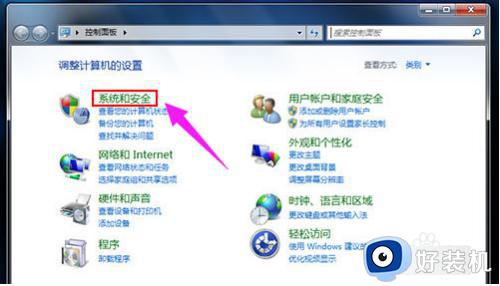
2、选择电源选项,然后单击左侧菜单栏中的“选择关闭显示器的时间”。
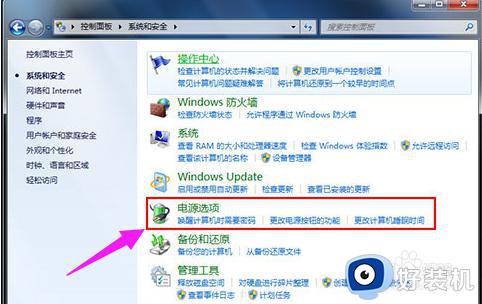
3、输入编辑计划设置,然后单击“更改高级电源设置”。
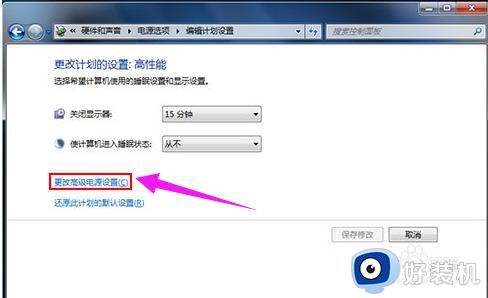
4、在高级设置中,选择“处理器电源管理”,最后设置冷却模式即可。
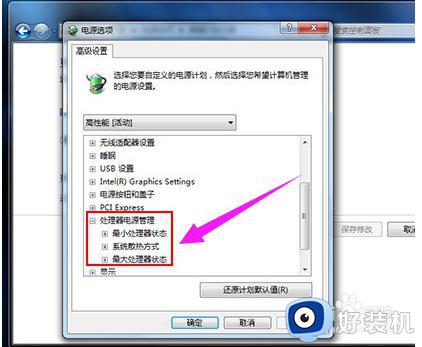
上文就是给大家总结的关于win10电脑风扇转速调整图文教程的全部内容了,平时大家在遇到这种情况的时候,就按照上述的方法进行操作就好了哦。
win10电脑风扇如何调整 win10电脑风扇转速调整图文教程相关教程
- win10 怎么调机箱风扇转速 win10电脑调机箱风扇转速的步骤
- win10cpu风扇转速怎么调节 win10调整cpu风扇转速的方法
- 如何在win10里设置机箱风扇转速 win10怎么设置机箱风扇转速
- win10笔记本风扇转速怎么调节 win10调节笔记本风扇速度的方法
- win10开机风扇转不停怎么办 win10开机风扇一直转修复方法
- win10重启风扇狂转怎么办 win10开机风扇狂转解决方法
- win10死机风扇狂转怎么回事 win10电脑死机风扇狂转还响的解决教程
- win10风扇转个不停怎么办 win10系统风扇一直转的解决方法
- 为何win10睡眠了风扇还转 win10睡眠后风扇还转处理方法
- 升级win10电脑一开机风扇就转得很厉害如何解决
- win10右下角天气怎么关 win10删除电脑右下角天气显示的方法
- win10怎样关闭管理员账户 win10关闭管理员账户的详细方法
- win10系统如何退出S模式 win10系统快速退出S模式的方法
- win10c盘故障转储如何解决 win10c盘故障转储的解决方法
- win10电脑连接不可用有红叉什么原因 win10电脑连接不可用有红叉原因和解决方法
- win10怎样修改磁贴颜色 win10修改磁贴颜色的方法教程
win10教程推荐
- 1 win10右下角天气怎么关 win10删除电脑右下角天气显示的方法
- 2 win10删除文件需要管理员权限怎么办 win10删掉文件需要管理员权限处理方法
- 3 彻底关闭win10病毒和威胁防护的步骤 win10如何关闭病毒和威胁防护
- 4 win10进入桌面后鼠标一直转圈怎么回事 win10进桌面一直转圈怎么解决
- 5 win10桌面快捷图标出现白纸怎么回事 win10桌面快捷方式图标变成白板如何处理
- 6 win10计算器打不开怎么办 如何解决win10系统无法打开计算器
- 7 win10共享文件夹怎么在另一个电脑查看 win10共享文件夹另外一台电脑如何找到
- 8 win10关闭每次打开应用的通知设置方法 如何关闭win10每次点开软件都提醒
- 9 win10实时保护关不掉怎么办 win10实时保护关闭不了如何解决
- 10 win10把硬盘识别成移动硬盘怎么办 win10硬盘变成可移动设备处理方法
